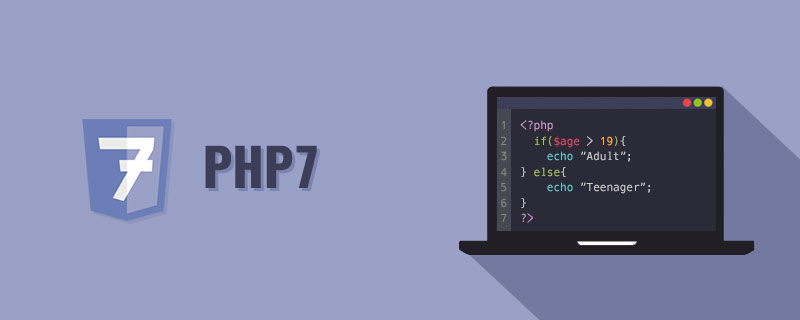
前面已經把vagrant的基礎知識已經基本過了一遍 了,相信只要按著教程來,你已經搭建好了自己的基礎環境。接下來說一說如何搭建php7的開發環境。
申明一下,這裡使用的box,就是前面示範的centos7
位址奉上:
https://github.com/tommy-muehle/puppet-vagrant-boxes/ releases/download/1.1.0/centos-7.0-x86_64.box
安裝nginx
首先需要跟新一些ngin的相關來源。
$ rpm -Uvh http://nginx.org/packages/centos/7/noarch/RPMS/nginx-release-centos-7-0.el7.ngx.noarch.rpm// 执行安装过程 $ yum install nginx
推薦(免費):PHP7
#看到以下介面時,請稍等,如果需要輸入的地方,請直接按y 然後回車。 
啟動nginx並設定為開機啟動
$ systemctl start nginx $ systemctl enable nginx
安裝epel與remi來源
##安裝epel,epel是Fedora小組維護的軟體倉庫項目,為RHEL/CentOS提供他們預設不提供的軟體包。安裝時一定要注意一下自己系統的版本額。$ rpm -ivh http://mirrors.opencas.cn/epel/7/x86_64/e/epel-release-7-5.noarch.rpm
#最近發上面的來源不能用了。請大家自己在這裡找對應的版本remi源種包含最新的php相關信息,如:php7、mysql等,因此為了便捷獲取php7的最新訊息,也需要安裝一下這個來源。http://dl.fedoraproject.org/pub/
過不了牆的請用國內鏡像
http://mirrors.sohu.com/fedora- epel/7/x86_64/e/epel-release-7-8.noarch.rpm
$ rpm -ivh http://rpms.famillecollet.com/enterprise/remi-release-7.rpm
iptables防火牆
因為以前經常使用iptables,對centos7自帶的firewalld防火牆不熟悉,因此我就將關閉centos7自帶的firewalld,啟用自己熟悉的iptables吧。 首先,關閉自帶的firewalld防火牆$ systemctl stop firewalld.service $ systemctl disable firewalld.service #防止开机启动
安裝iptables
$ yum install iptables-services
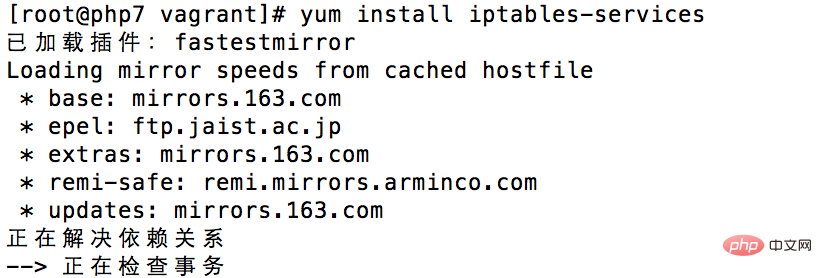
systemctl start iptables.service systemctl enable iptables.service #开机自动启动
編輯防火牆設定檔
為了我們在自己的主機上能夠順利訪問,需要開啟以下端口, vim /etc/sysconfig/iptables
編輯防火牆,設定80(nginx) 3306(mysql/mariadb) 6379(redis)端口,外網可存取
PHP7. 0的安裝
查看remi來源中可安裝的php信息$ yum list --enablerepo=remi --enablerepo=remi-php70 | grep php70
$ yum install --enablerepo=remi --enablerepo=remi-php70 php php-opcache php-pecl-apcu php-devel php-mbstring php-mcrypt php-mysqlnd php-pecl-xdebug php-pdo php-pear php-fpm php-cli php-xml php-bcmath php-process php-gd php-common php-json php-imap php-pecl-redis php-pecl-memcached php-pecl-mongodb
php -v 可以查看目前安裝的php版本資訊。 
$ systemctl start php-fpm$ systemctl enable php-fpm #设置开机自启动
設定nginx可以存取php
進入nginx的檔案設定中心,$ cd /etc/nginx/conf.d/# 复制默认的配置文件 $ cp default.conf php.conf

server {
listen 80;
server_name localhost;
charset utf-8;
root /vagrant/www;# 自己的项目目录,也就是php项目所在目录
location / { # 请注意,一定要加index.php这项
index index.php index.html index.htm;
}
error_page 500 502 503 504 /50x.html;
location = /50x.html {
root /usr/share/nginx/html;
}
location ~ \.php$ {
fastcgi_pass 127.0.0.1:9000;
fastcgi_index index.php; # 注意此处变量的不同
fastcgi_param SCRIPT_FILENAME $document_root$fastcgi_script_name;
include fastcgi_params;
}
}$ systemctl reload nginx
測試存取
在/vagrant/www下新建一個檔案index.php<?php
phpinfo();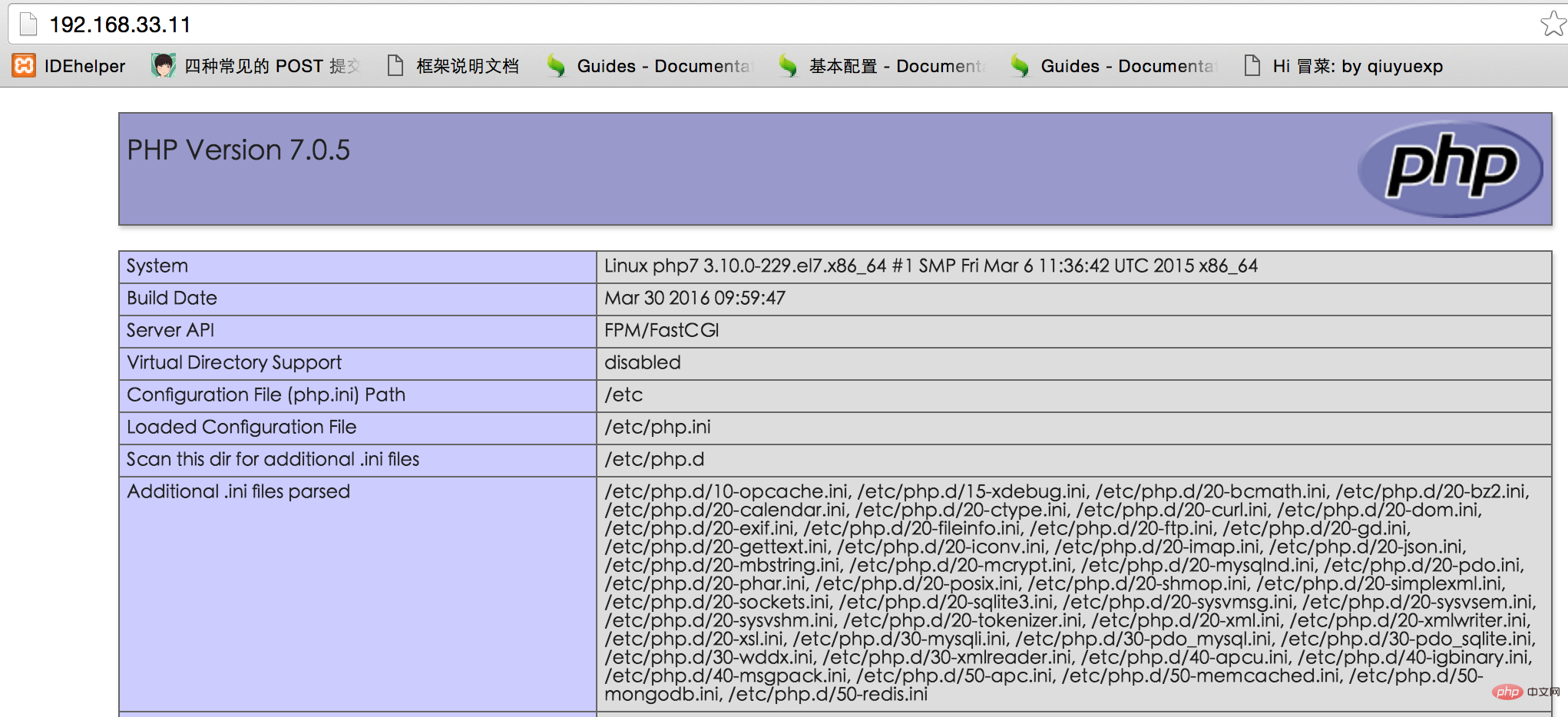
#註:如果在使用過程中,有新增加的php模組,需要重新啟動php-fpm
#systemctl reload php-fpm
Mariadb的安裝
這裡很多同學可能第一次聽到mariadb,他呢是mysql的一個重要分子,或是可以理解為mysql的替代品,自從mysql被控制後,更新速度已經慢太多了。兩者的用法基本上沒有差別,實際有哪些坑,大家可以自己去踩一踩。哈哈,別說我不負責任。# 安装$ yum install mariadb-server# 启动服务$ systemctl start mariadb# 开机启动$ systemctl enable mariadb
MariaDB的安全配置
MariaDB預設root密碼為空,我們需要設定一下,執行腳本:$ sudo mysql_secure_installation
这个脚本会经过一些列的交互问答来进行MariaDB的安全设置。
首先提示输入当前的root密码:
Enter current password for root (enter for none):
初始root密码为空,我们直接敲回车进行下一步。Set root password? [Y/n]
设置root密码,默认选项为Yes,我们直接回车,提示输入密码,在这里设置您的MariaDB的root账户密码。Remove anonymous users? [Y/n]
是否移除匿名用户,默认选项为Yes,建议按默认设置,回车继续。Disallow root login remotely? [Y/n]
是否禁止root用户远程登录?如果您只在本机内访问MariaDB,建议按默认设置,回车继续。 如果您还有其他云主机需要使用root账号访问该数据库,则需要选择n。Remove test database and access to it? [Y/n]
是否删除测试用的数据库和权限? 建议按照默认设置,回车继续。Reload privilege tables now? [Y/n]
是否重新加载权限表?因为我们上面更新了root的密码,这里需要重新加载,回车。
完成后你会看到Success!的提示,MariaDB的安全设置已经完成。我们可以使用以下命令登录MariaDB:
$ mysql -uroot -p
按提示输入root密码,就会进入MariaDB的交互界面,说明已经安装成功。 
最后我们将MariaDB设置为开机启动。
$ sudo systemctl enable mariadb
让外网可以进行链接
mysql> grant all on *.* to 'root'@'%' identified by 'root'; mysql> flush privileges;
安装composer
composer的大名,我就不想介绍了,如果你是一个phper,没用过,我也就不怪你,毕竟但是他现在才刚过1.0版,但是如果听都没听过,请面壁去……
安装说明
$ php -r “readfile(‘https://getcomposer.org/installer‘);” > composer-setup.php$ php composer-setup.php $ php -r “unlink(‘composer-setup.php’);”
上述 3 条命令的作用依次是:
- 下载安装脚本(composer-setup.php)到当前目录。
- 执行安装过程。
- 删除安装脚本 – composer-setup.php 。
全局安装composer
全局安装是将 Composer 安装到系统环境变量 PATH 所包含的路径下面,然后就能够在命令行窗口中直接执行 composer 命令了。
Mac 或 Linux 系统:打开命令行窗口并执行如下命令将前面下载的 composer.phar 文件移动到 /usr/local/bin/ 目录下面:
$ sudo mv composer.phar /usr/local/bin/composer
然后执行: composer -v 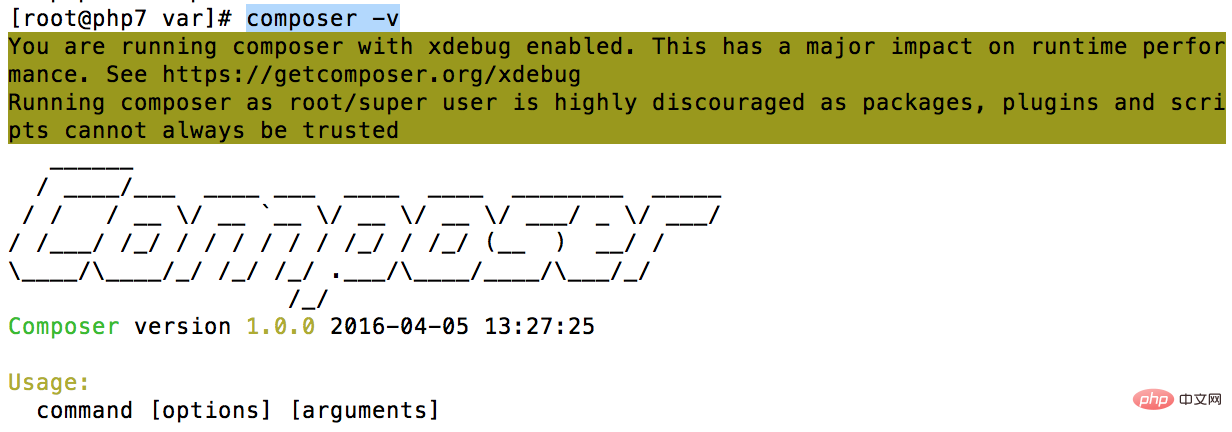
由于composer的包都在国外,这里设置一下composer的配置,让其每次运行时,都使用国内的包
$ composer config -g repo.packagist composer https://packagist.phpcomposer.com
查看composer的配置文件
vim /root/.composer/config.json 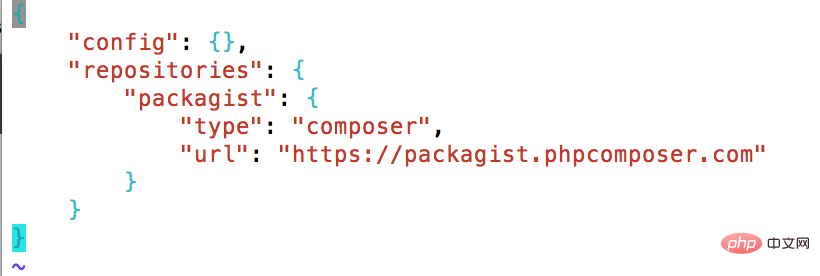
看到以上内容,表示配置成功!
至此,基本的php7环境搭建已经完成了。然后呢,下一次说一说用vagrant搭建redis吧。当然我不会仅仅只说redis的搭建额。到时候看啊吧!
以上是詳解vagrant搭建的php7環境的詳細內容。更多資訊請關注PHP中文網其他相關文章!



